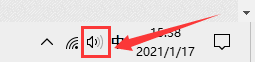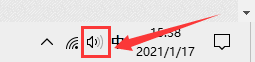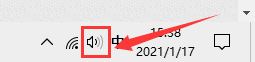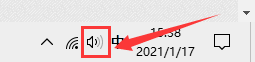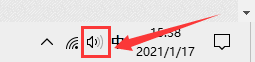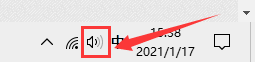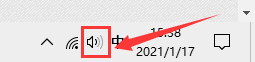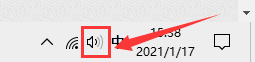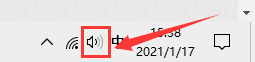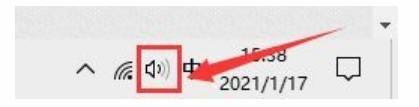屏幕录制声音设置 在Win10录屏时怎么录制电脑声音
更新时间:2023-12-05 08:45:39作者:xiaoliu
在Win10系统中,我们可以通过屏幕录制功能来记录电脑屏幕上的操作过程,这对于教学、演示或分享经验都非常有用,有时我们可能还希望录制电脑的声音,以便更加完整地展示操作过程或解释内容。在Win10录屏时,我们应该如何设置才能够录制电脑的声音呢?接下来我们将介绍一些简单的设置方法,帮助您轻松实现屏幕录制声音设置。
操作方法:
1.首先,鼠标右键点击桌面右下角“声音”图标。
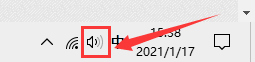
2.然后,在弹出的选择框中点击“声音”选项。
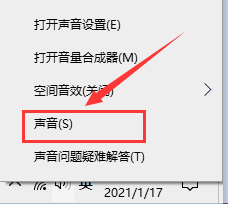
3.在弹出的对话框中,将选项卡定位到【录制】。鼠标右键点击“立体声混音”并选择“启用”。
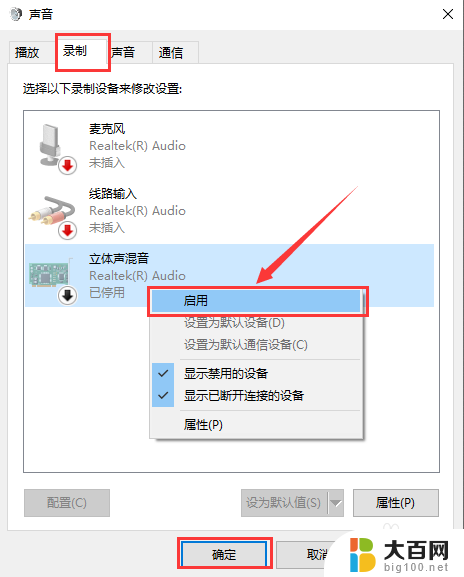
以上是关于如何设置屏幕录制声音的全部内容,如果您遇到相同情况,可以按照我的方法解决。